360安全卫士卸载不了怎么办?
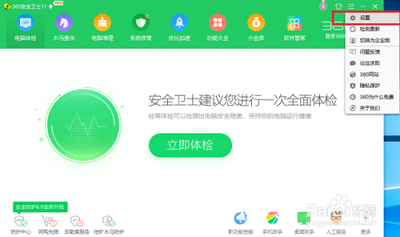
一、常规卸载方法
- 通过360安全卫士自身卸载功能卸载
- 打开360安全卫士,点击右上角的“设置”按钮,在弹出的菜单中选择“卸载360”,进入卸载界面,然后点击“卸载”按钮,等待卸载完成。
- 使用Windows自带的卸载程序
- 点击Windows开始菜单,选择“控制面板”。在控制面板中选择“程序”,然后点击“卸载程序”。找到360安全卫士,点击“卸载”按钮,等待卸载完成。
二、若常规方法无法卸载的解决办法
- 关闭自我保护功能后再卸载(针对有自我保护功能导致无法卸载的情况)
- 打开360安全卫士主界面,在右上角点击三横的标志,选择设置进入设置界面。在设置界面有个安全防护中心,打开安全防护中心。点击安全防护中心的自我保护功能,将开启360自我保护的√去掉,这时会蹦出提示:关闭自我保护将给您的系统带来风险,您确定要临时关闭保护吗?直接点击是关掉自我保护。自我保护功能关闭以后再去控制面板里面,打开卸载应用程序点击卸载就可以直接卸载了。
- 使用360安全卫士官方提供的卸载工具
- 访问360安全卫士官方网站,在下载页面搜索并下载最新版本的卸载工具,下载完成后,按照工具的说明进行操作,完成卸载过程。
- 手动删除残留文件和注册表项(此方法需谨慎操作)
- 删除文件:
- 打开“我的电脑”,进入C盘。找到360安全卫士的安装目录,一般在“C:\Program Files\360\”下,删除该目录下的所有文件和文件夹。
- 删除注册表项:
- 使用快捷键Win+R打开运行窗口,输入“regedit”并回车打开注册表编辑器。在注册表编辑器中,点击“编辑”菜单,选择“查找”。在搜索框中输入“360安全卫士”,点击“查找下一个”,找到相关的注册表项并删除。需要注意的是,注册表操作不当可能会影响系统稳定性,操作前最好备份注册表或者在专业人士指导下进行。
- 删除文件:
- 在安全模式下卸载
- 电脑开机后的时候,一直在按F8键,再次进入“安全模式”。进入系统后先关闭正在运行的360安全卫士和360杀毒软件;然后选择“继续后退”,右键单击“确认”;右键“结束”,单击“控制面板”,再打开“直接添加或删除程序(卸载掉程序)”;在当前安装好的程序中先把360安全卫士和360杀毒软件卸载掉(选择我要再软件卸载360安全卫士),并选项卡“另外删除个人配置数据及能收藏”,再点击不再;随即便进入软件卸载界面了,能够完成即可。
- 关闭自启动后再卸载
- 由于可能是360安全卫士的自启动程序正在阻止卸载程序运行,您需要先禁用360安全卫士的启动自启动。按“Ctrl”和“Alt”右边的数字小键盘的键一起打开计算机任务管理器;点击“开始”右键360任务管理器卸载所有程序,点击禁用,然后重启电脑,再进行卸载操作。
- 彻底卸载步骤(综合多种情况)
- 首先,关闭360安全卫士运行的所有进程。可以在任务管理器中找到并结束所有相关进程。
- 打开控制面板,找到“程序和功能”或“应用程序和功能”选项。在已安装的程序列表中找到360安全卫士,右键点击并选择“卸载”。在卸载程序的界面中,勾选“清除用户数据和配置文件”选项,然后点击“卸载”按钮。
- 等待卸载程序完成,可能需要一些时间。
- 重启电脑,以确保所有相关文件和进程都已经被清除。
- ,在文件夹中查找是否还有360安全卫士的残留文件,如有则手动删除,通常在C:\ProgramFiles\或C:\ProgramFiles(x86)\文件夹中。
本篇文章所含信息均从网络公开资源搜集整理,旨在为读者提供参考。尽管我们在编辑过程中力求信息的准确性和完整性,但无法对所有内容的时效性、真实性及全面性做出绝对保证。读者在阅读和使用这些信息时,应自行评估其适用性,并承担可能由此产生的风险。本网站/作者不对因信息使用不当或误解而造成的任何损失或损害承担责任。
